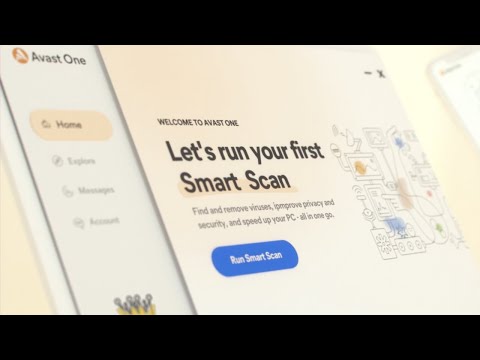Zastąp domyślne funkcje systemu Windows 11 tymi lepszymi aplikacjami
Opublikowany: 2023-01-03Jedną z rzeczy, które uwielbiam w systemie Windows, jest to, że istnieje aplikacja innej firmy do prawie wszystkiego, co chcesz zrobić. Istnieją nawet alternatywne aplikacje innych firm dla domyślnych funkcji systemu Windows.
Niezależnie od tego, czy przeszkadza Ci ogromne menu Start, czy przenoszenie danych między wieloma folderami w Eksploratorze plików przyprawia Cię o ból głowy, istnieją aplikacje, które rozwiążą wszystkie te problemy. Firma Microsoft może być głucha na nasze prośby o funkcje, ale zewnętrzni programiści są po to, aby oferować alternatywne aplikacje z funkcjami, których potrzebujemy.
Poniżej przygotowałem listę alternatywnych aplikacji, które są znacznie lepsze niż domyślne funkcje systemu Windows 11.
Process Hacker: alternatywa dla menedżera zadań
Process Hacker może nie mieć eleganckiego interfejsu, takiego jak Menedżer zadań Windows, ale jest znacznie potężniejszy. Używa kodów kolorystycznych, aby ułatwić identyfikację procesów, takich jak systemy, strony trzecie, usługi itp. Możesz także szybko zobaczyć nowo otwarte/zamknięte procesy za pomocą kolorów zielonego i czerwonego.
Posiada również dedykowaną kartę do wykorzystania dysku, w której można zobaczyć pełną historię odczytu/zapisu, a nawet zmienić priorytety procesu w celu uzyskania większej szybkości. Chociaż wydajność, którą zapewnia, jest podobna do Menedżera zadań systemu Windows, wykresy są oznaczone kolorami, więc odczyt danych jest łatwiejszy.
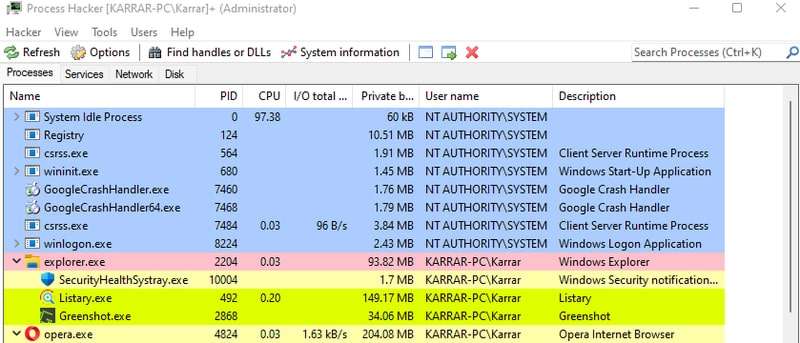
Istnieje również opcja wyszukiwania, aby znaleźć wszystkie uchwyty i biblioteki DLL powiązane z procesami, co może być pomocne przy zamykaniu uporczywych procesów. Wraz z oferowaniem większej ilości informacji, Process Hacker jest wysoce konfigurowalny, umożliwiając skonfigurowanie sposobu przeglądania informacji.
Alternatywnie możesz również wypróbować Process Explorer, który oferuje podobne informacje i jest wyposażony w integrację VirusTotal do skanowania w poszukiwaniu wirusów.
Dlaczego jest lepiej?
- Informacje oznaczone kolorami.
- Zaawansowane informacje o użyciu dysku.
- Znajdź uchwyty i biblioteki DLL.
- Konfigurowalny interfejs.
- Zapisz bieżące procesy w pliku tekstowym.
- Konfigurowalne informacje o ikonach zasobnika.
StartAllBack: Zastąp menu Start
Microsoft ma coś do całkowitej zmiany menu Start z aktualizacjami wersji, więc jest pewne, że będą dostępne alternatywy menu Start dla osób, którym nie podobają się zmiany. Polecam do tego StartAllBack, ponieważ jest to jedna z niewielu aplikacji, które zostały zaktualizowane, aby działały płynnie z systemem Windows 11.
Zastępuje menu Start klasycznym menu Start w stylu systemu Windows 7 z przypiętymi aplikacjami, ważnymi folderami/ustawieniami i paskiem wyszukiwania u dołu. Menu Start jest w pełni konfigurowalne, możesz zmienić jego styl, rozmiar i zawartość, którą chcesz zobaczyć.
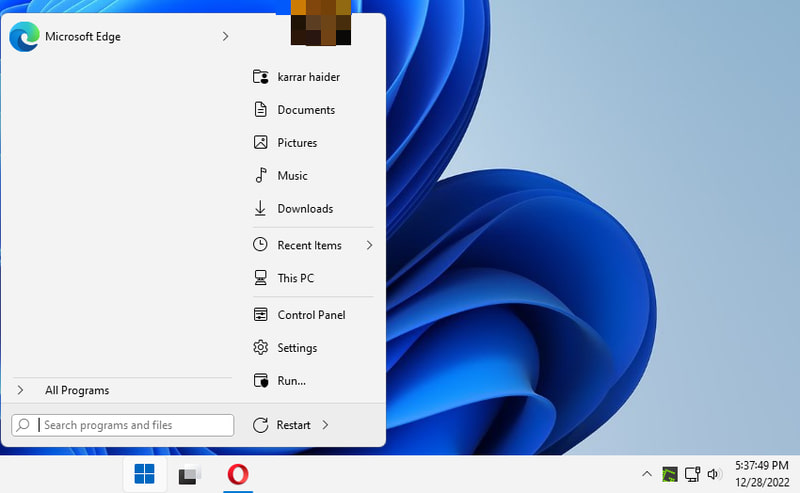
Zastępuje również pasek zadań i usuwa wiele funkcji w systemie Windows 11, takich jak możliwość zmiany lokalizacji, rozmiaru ikony, pozycji ikony i stylu paska zadań. Możesz także wyłączyć zmiany paska zadań, jeśli chcesz tylko zastąpić menu Start.
Dlaczego jest lepiej?
- Prosty.
- Uzyskaj dostęp do folderu/ustawień szybkiego dostępu systemu Windows 7.
- Dostosuj styl menu Start.
- Wysoce konfigurowalny.
- Poprawia pasek zadań.
Listary: alternatywa wyszukiwania systemu Windows
Podczas wyszukiwania w Listary pokazuje aplikacje, foldery, dokumenty i wszystkie typy plików w interfejsie, który można ocenić. Ułatwia to dostęp do wszystkich rodzajów treści w jednym miejscu związanych z Twoim słowem kluczowym. Możesz zastosować działania bezpośrednio z wyników wyszukiwania, takie jak kopiowanie, usuwanie, właściwości itp.
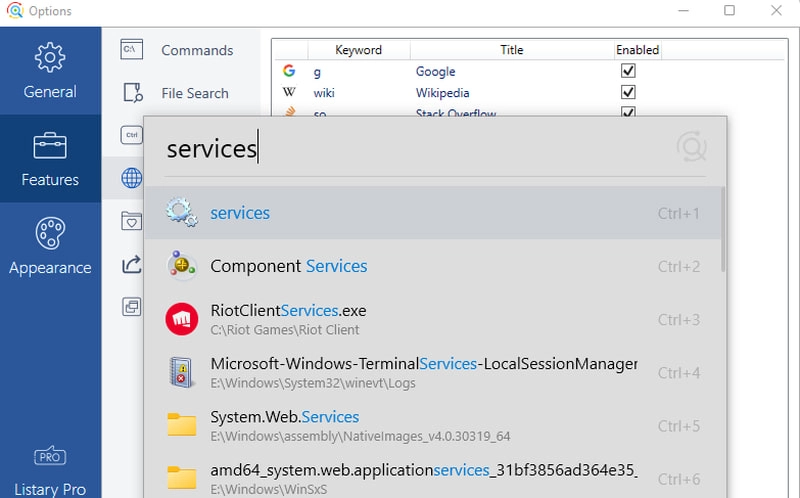
W przeciwieństwie do Windows Search, nie jesteś również związany z Bing i Microsoft Edge do wyszukiwania w Internecie. Możesz użyć skrótu klawiszowego lub słowa kluczowego, aby bezpośrednio przeszukać swoją ulubioną witrynę i otworzyć ją w domyślnej przeglądarce. Pozwala to na wyszukiwanie w wyszukiwarce Google, Wikipedii, YouTube, Amazon, Facebook i wielu innych bezpośrednio z interfejsu Listary.
Jako długoletni użytkownik uważam, że jest znacznie szybszy i lżejszy pod względem zasobów w porównaniu do usługi Windows Search. Chociaż działa razem z Windows Search, możesz wyłączyć Windows Search, aby zwolnić zasoby.
Dlaczego jest lepiej?
- Szybszy i lżejszy.
- Otwiera wszystkie typy plików/folderów związanych ze słowami kluczowymi.
- Przeszukuj strony internetowe z interfejsu Listary.
- Twórz niestandardowe polecenia, aby uzyskać dostęp do plików/aplikacji.
- Zastosuj działania w wynikach wyszukiwania.
HWiNFO: narzędzie do informacji o systemie
Narzędzie Informacje o systemie w systemie Windows pokazuje tylko podstawowe informacje o sprzęcie komputerowym, takie jak nazwa, pojemność, model itp. HWiNFO to świetna alternatywa, która pokazuje informacje o rozszerzeniach w interaktywnym interfejsie.
Pokazuje informacje i zmiany w nich w czasie rzeczywistym, takie jak aktualna prędkość procesora lub napięcie. Oprócz specyfikacji sprzętu, pokazuje również wszystkie obsługiwane i nieobsługiwane funkcje. Ułatwia to sprawdzenie, czy komputer obsługuje określoną funkcję, której może wymagać program, na przykład potrzebę instalacji modułu TPM dla systemu Windows 11.
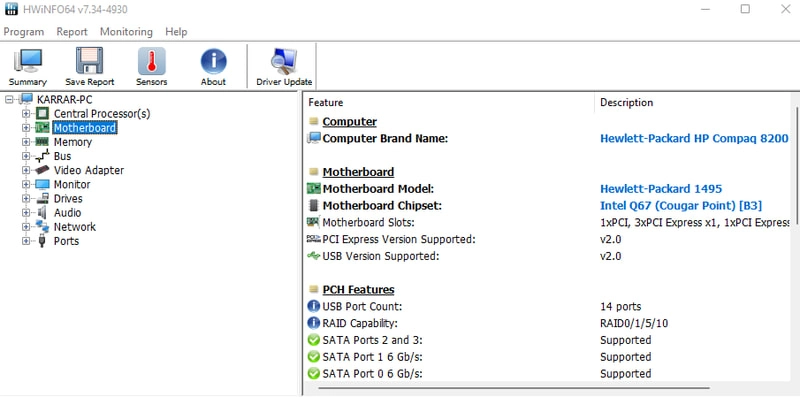
Podoba mi się funkcja Czujniki, która pokazuje działanie czujników w komputerze w czasie rzeczywistym. Możesz zobaczyć zmiany w czasie rzeczywistym temperatury komponentów, wykorzystania CPU/GPU, użycia pamięci, szybkości odczytu/zapisu dysku i wielu innych.
Jeśli chcesz czegoś prostszego, CPU-Z jest dobrą opcją. Pokazuje zmiany w czasie rzeczywistym i ma możliwość porównania twojego komputera.
Dlaczego jest lepiej?
- Oferuje obszerne informacje o specyfikacjach.
- Zobacz wszystkie obsługiwane i nieobsługiwane funkcje sprzętu.
- Zobacz informacje ze wszystkich czujników komputera.
- Zapisuj raporty w wielu formatach.
Double Commander — alternatywa dla Eksploratora plików
Przekonasz się, że Eksplorator plików jest bardzo ograniczony, jeśli często musisz zarządzać plikami i folderami w różnych lokalizacjach. Double Commander to aplikacja do zarządzania plikami, która oferuje widok w dwóch oknach z nieograniczoną liczbą kart do zarządzania danymi.

Otwiera dwa okna obok siebie, aby umożliwić szybkie przenoszenie/kopiowanie danych między dwiema lokalizacjami. Możesz także otwierać nieograniczoną liczbę kart w obu oknach, aby szybko zarządzać danymi w wielu lokalizacjach. Podoba mi się również to, że ma skróty klawiaturowe dla prawie wszystkich czynności, co ułatwia i przyspiesza zarządzanie danymi.
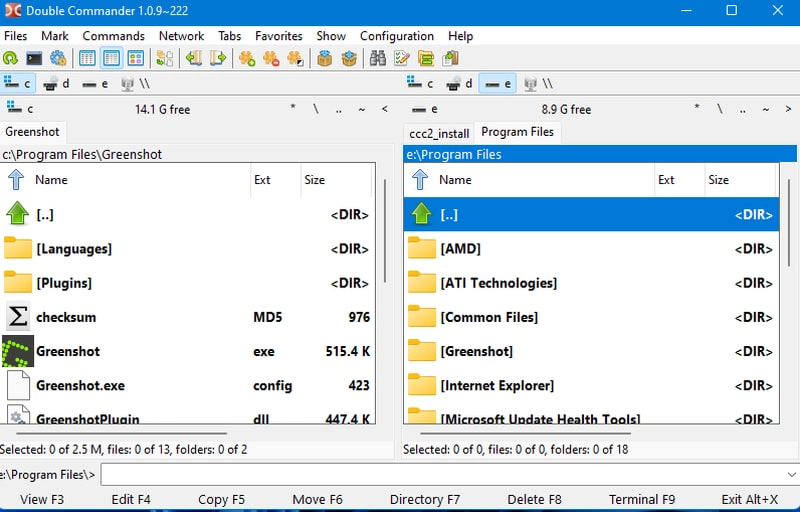
Oprócz łatwego dostępu do danych, może robić wiele innych rzeczy, takich jak dzielenie plików, tworzenie/rozpakowywanie archiwów, łączenie plików, zbiorcza zmiana nazw, edytowanie metadanych, porównywanie plików i wiele więcej. Co najlepsze, możesz zapisać swoje sesje, aby kontynuować je później i kontynuować od miejsca, w którym przerwałeś, jeśli zamkniesz aplikację.
Dlaczego jest lepiej?
- Widok z podwójnego okna.
- Otwórz nieograniczoną liczbę kart.
- Wbudowana przeglądarka plików.
- Dodatkowe narzędzia do zarządzania plikami.
- Automatyczne zapisywanie bieżącej sesji.
Avast One: alternatywa dla Windows Defender
Windows Defender dobrze chroni przed złośliwym oprogramowaniem, ale to nie wystarczy, gdy prywatność i bezpieczeństwo w Internecie są takim problemem. Avast One nie tylko chroni przed złośliwym oprogramowaniem, ale także przed zagrożeniami internetowymi.
Będzie chronić przed porwaniem przeglądarki i atakami typu phishing wraz z ochroną przed śledzeniem. Ponadto powiadomi Cię, jeśli Twoje hasła wyciekną w wyniku naruszenia danych. Ważne foldery na komputerze są również chronione przed atakami ransomware.
Aby zapewnić najwyższą prywatność w Internecie, VPN jest koniecznością, a Avast One ułatwia to, oferując wbudowaną sieć VPN. Możesz połączyć się z ponad 50 lokalizacjami z nieograniczoną ilością danych; nawet darmowa wersja Avast One oferuje 5 GB danych VPN tygodniowo.
Dlaczego jest lepiej?
- Ochrona przeglądania online.
- Ochrona przed oprogramowaniem ransomware.
- Wbudowana sieć VPN.
- Wbudowany menedżer haseł.
- Automatycznie aktualizuj sterowniki.
- Narzędzia przyspieszające działanie komputera.
IObit Uninstaller: Lepszy dezinstalator
Niezależnie od tego, czy odinstalowujesz aplikacje z Panelu sterowania, czy z Ustawień, dezinstalator systemu Windows 11 wykonuje niechlujną robotę, usuwając wszystkie dane związane z aplikacją. IObit Uninstaller nie tylko usuwa wszystkie dane powiązane z aplikacją, ale także umożliwia masowe usuwanie aplikacji.
Po prostu wybierz aplikacje, które chcesz usunąć z listy i naciśnij przycisk Odinstaluj u góry. Po potwierdzeniu aplikacja odinstaluje wszystkie aplikacje wraz ze wszystkimi pozostałymi danymi, takimi jak wpisy rejestru i dane aplikacji. Automatycznie pozbędzie się również monitów aplikacji, takich jak dialogi w ankietach.
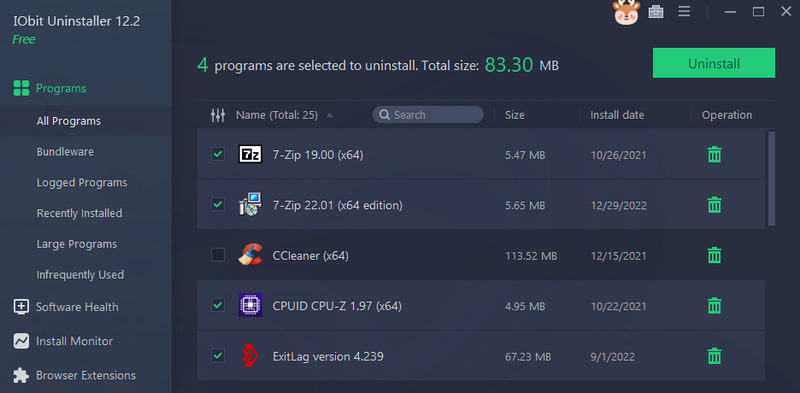
Poza masowym odinstalowywaniem pomaga również odinstalować oprogramowanie typu bloatware i aplikacje systemowe. Istnieją dedykowane sekcje dla tych aplikacji i może również odinstalować uparte aplikacje.
Dlaczego jest lepiej?
- Zbiorcze odinstalowywanie aplikacji.
- Usuń pozostałe dane.
- Odinstaluj bloatware i aplikacje systemowe.
- Zbiorcze odinstalowywanie dodatków przeglądarki.
- Sortuj aplikacje według rozmiaru lub czasu.
Greenshot: alternatywa dla narzędzia do wycinania
Narzędzie do wycinania w systemie Windows umożliwia zrobienie zrzutu ekranu za pomocą skrótu klawiaturowego, ale ma bardzo ograniczone funkcje. Polecam Greenshot, ponieważ jest to lekkie narzędzie ze wszystkimi wymaganymi funkcjami do łatwego robienia i udostępniania zrzutów ekranu.
Podobnie jak narzędzie do wycinania, oferuje wiele zrzutów ekranu, ale zawiera linijkę i skróty klawiaturowe do łatwego robienia zrzutów ekranu. Zrzuty ekranu mogą być automatycznie zapisywane w preferowanej lokalizacji lub udostępniane online.
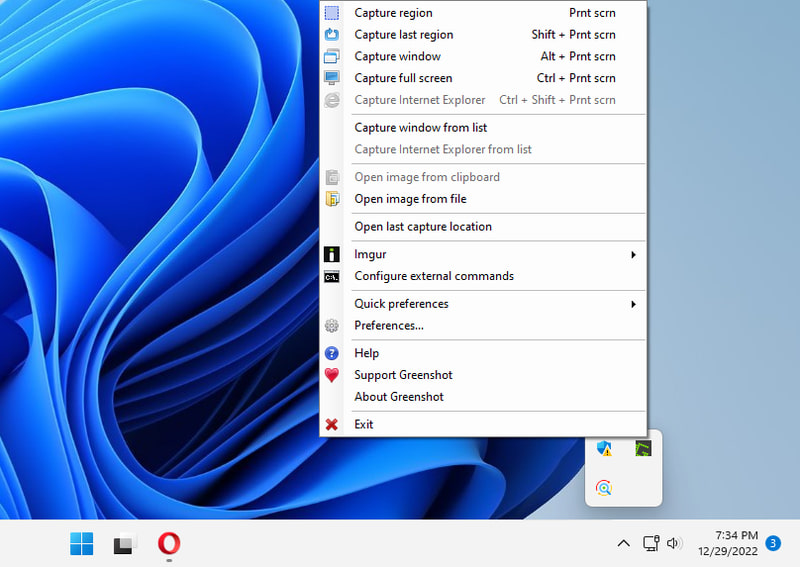
Narzędzie nie posiada interfejsu i działa bezpośrednio z zasobnika systemowego. Wystarczy skonfigurować lokalizację wyjściową i skróty klawiaturowe, aby rozpocząć korzystanie z narzędzia.
Dlaczego jest lepiej?
- Automatycznie zapisuj zrzuty ekranu w preferowanej lokalizacji.
- Użyj linijki, aby zobaczyć rozmiar zrzutu ekranu.
- Przesyłaj zrzuty ekranu bezpośrednio na strony internetowe.
- Skonfiguruj jakość zrzutu ekranu.
Premia
Chociaż nie jest to zamiennik aplikacji Ustawienia systemu Windows 11, ThisIsWin11 oferuje mnóstwo opcji automatycznego dostosowywania, które powinny znacznie poprawić działanie systemu Windows. Po prostu przejrzyj listę zalecanych zmian i odznacz te, których nie chcesz zastosować. Następnie naciśnij przycisk Napraw problemy , a wszystkie zmiany zostaną zastosowane. Za pomocą tej aplikacji możesz nawet usunąć oprogramowanie typu bloatware.
Podsumowanie
Wszystkie powyższe aplikacje są w większości przypadków lepsze niż domyślne funkcje systemu Windows. Mogą jednak mieć również wady, na przykład Avast One znacznie obciąża zasoby systemowe w porównaniu z Windows Defender. Upewnij się więc, że dokładnie sprawdziłeś każdą aplikację, aby upewnić się, że nie wpływa ona negatywnie na Twoje wrażenia.
Jeśli Ci się podobają, jestem pewien, że te niezbędne aplikacje dla systemu Windows 11 będą dla Ciebie interesujące.